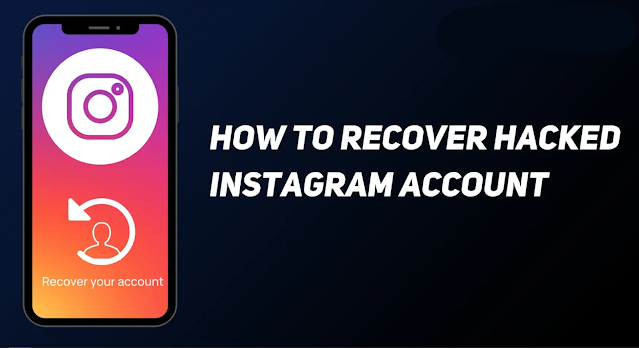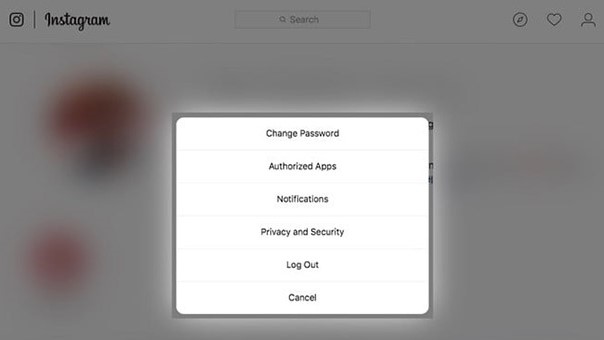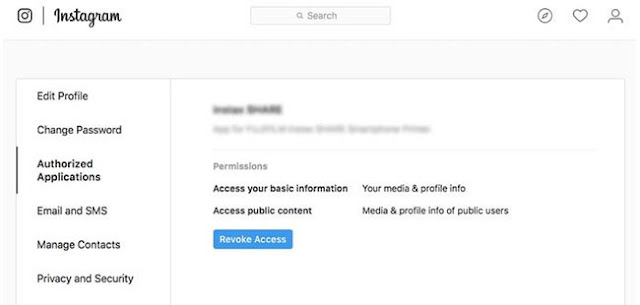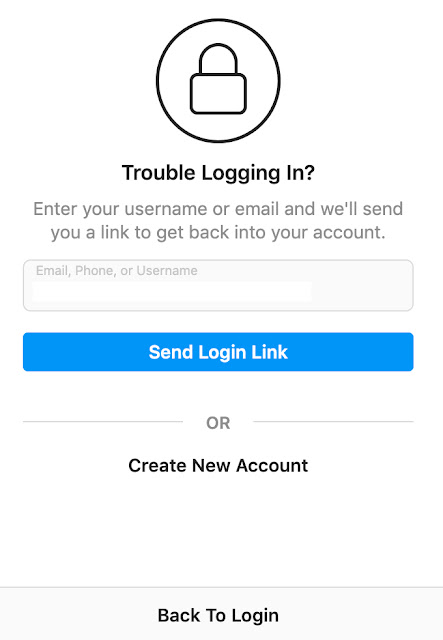Tài khoản Instagram bị hack, Hãy làm ngày 8 điều sau để lấy lại tài khoản
Việc các tài khoản mạng xã hội như Facebook, Instagram hay Twitter bị các hacker tấn công là điều không thể tránh khỏi. Nếu thấy nghi ngờ hoặc tài khoản Instagram của bạn đã bị hacker tấn công, khi đó bạn có thể áp dụng một số thủ thuật dưới đây cùng "Trọng Hạnh Media" để lấy lại tài khoản Instagram của mình.
Phục Lục
{tocify} $title={Phục Lục}
Cách lấy lại tài khoản Instagram
Có thể bạn có 100 hoặc thậm chí 100.000 người theo dõi trên Instagram, vì vậy thật tồi tệ khi tài khoản của bạn bị tấn công. Có nhiều dạng hack Instagram khác nhau. Một số hacker đăng nội dung mới đến những người theo dõi của tài khoản bị hack, trong khi những kẻ khác có thể thay đổi địa chỉ email, mật khẩu và tên người dùng để khóa bạn hoàn toàn khỏi tài khoản của mình.Nếu bạn là một nạn nhân của việc hack Instagram, dưới đây là những gì bạn có thể làm để lấy lại tài khoản của mình.
Nếu bạn bị hack nhưng vẫn đăng nhập được
Nếu người khác đăng nội dung vào tài khoản của bạn nhưng bạn vẫn có thể đăng nhập bình thường, có một vài điều bạn có thể làm để đảm bảo mình là người duy nhất có quyền truy cập. Bước đầu tiên là thay đổi mật khẩu - trong phần cài đặt hoặc bằng cách tự gửi email cho chính bạn để reset lại thông tin đăng nhập.Sau khi bạn đã thay đổi mật khẩu, hãy kiểm tra quyền truy cập của bên thứ ba để đảm bảo hacker không đăng nhập từ một nguồn khác. Đăng nhập bằng thông tin Instagram của bạn từ các ứng dụng của bên thứ ba cho phép bạn thực hiện những việc như tự động thêm ảnh Instagram vào trang web của mình, nhưng tùy thuộc vào ứng dụng của bên thứ ba, đây có thể là nơi dễ bị tấn công. Đăng nhập vào tài khoản của bạn trên máy tính thông qua trình duyệt Internet. Trên trang profile của bạn, nhấn vào biểu tượng cài đặt (biểu tượng trông giống như bánh răng), sau đó nhấn vào “Authorized apps”. Trên trang tiếp theo, nhấp vào “Revoke access” ở bất kỳ ứng dụng nào bạn không nhận ra. Hoặc, thu hồi tất cả quyền truy cập và thực hiện lại quy trình cấp quyền cho các ứng dụng mà bạn thực sự sử dụng.
Nếu bạn đã bị hack và không thể đăng nhập được
Khi bạn trở thành nạn nhân của một hacker, rất có thể hắn sẽ thay đổi mật khẩu để bạn gặp khó khăn khi đăng nhập vào tài khoản của mình. Trên trang đăng nhập, hãy nhấn vào tùy chọn "Get help signing in option" để truy cập trang reset lại mật khẩu. Bạn có thể sử dụng email hoặc tên người dùng ban đầu tại đây.
Quá trình này hơi khác nhau tùy theo thiết bị bạn đang sử dụng. Trên Android, bạn cần nhấn vào biểu tượng mũi tên ở trên cùng bên phải sau khi nhập tên người dùng hoặc email của bạn. Trên iOS, không có mũi tên như vậy và bạn chỉ cần chuyển sang bước tiếp theo. Chạm vào "Need More Help" và ứng dụng sẽ hướng dẫn bạn thực hiện phần còn lại của quy trình để khôi phục tài khoản, bằng cách sử dụng email hoặc tên người dùng.
Phải làm gì khi hacker thay đổi địa chỉ email?
Đa phần hacker không chỉ thay đổi mật khẩu mà sẽ thay đổi mọi thứ, bao gồm tên người dùng và địa chỉ email được liên kết với tài khoản. Và nếu bạn không có quyền truy cập vào email được liên kết với tài khoản, bạn không thể dùng được cách nào ở trên. (Cho dù bạn có thể, thì địa chỉ email reset lại mật khẩu sẽ được gửi tới địa chỉ email của hacker).
Tuy nhiên, việc giành lại quyền truy cập vào tài khoản Instagram bị hack không phải là hoàn toàn không thể. Bước đầu tiên là xem bạn có email mới nào bên trong tài khoản email đã được liên kết với Instagram hay không. Khi bạn hoặc một hacker gửi yêu cầu thay đổi email, bạn sẽ nhận được một email từ Instagram. Bên trong email này là một liên kết có thể nhấp vào, nếu bạn không thực sự yêu cầu thay đổi email của mình. Kiểm tra thư rác của bạn và các email đã xóa gần đây nếu bạn không thể tìm thấy nó. (Lấy hình ảnh bên dưới làm ví dụ).
Nếu có email, liên kết đó là cách dễ nhất để lấy lại quyền truy cập vào tài khoản Instgram. Tuy nhiên, một số độc giả đang báo cáo hacker cũng có được quyền truy cập vào email và xóa tin nhắn đó từ Instagram. Vậy điều gì sẽ xảy ra nếu bạn không nhận được email đó và tin tặc đã thay đổi tất cả thông tin của bạn?
Instagram có hai tùy chọn bổ sung cùng với trang trợ giúp đăng nhập. Trước tiên, nếu bạn đã liên kết tài khoản Instagram của mình với Facebook, bạn có thể sử dụng Facebook để thay đổi email Instagram của mình. Nếu bạn đã liên kết trang Facebook với tài khoản Instagram của mình, bạn có thể reset lại mật khẩu bằng Facebook. Trên Android, nhấn “Get help signing in” trên trang đăng nhập. Chọn tùy chọn “Log in with Facebook option” và sử dụng thông tin đăng nhập Facebook của bạn để đăng nhập vào tài khoản. Trên iOS đã đăng nhập vào ứng dụng Facebook, hãy nhấp vào liên kết có biểu tượng Facebook cho biết “Continue as” với tên người dùng Facebook của bạn. Sau đó, bạn có thể vào trang cài đặt để điều chỉnh email và mật khẩu của mình.
Instagram cũng sẽ gửi cho bạn một liên kết để nhận lại tài khoản của mình, một tùy chọn cho Android và iOS chỉ hoạt động đối với người dùng đã thêm số điện thoại vào tài khoản. Trên trang đăng nhập, hãy nhấn vào “Get help signing in” rồi chạm vào tùy chọn Phone và nhập số điện thoại vào tài khoản Instagram của bạn.
Cách giữ an toàn cho tài khoản Instagram
Việc giành lại quyền truy cập vào tài khoản của bạn có thể là một cơn ác mộng, đặc biệt khi tin tặc thay đổi dữ liệu thường được sử dụng để khôi phục tài khoản. Vì vậy, khi bạn lấy lại được tài khoản của mình hoặc trước khi bạn trở thành nạn nhân của bọn hacker, bạn có thể làm gì để giữ an toàn cho Instagram của mình?Trước tiên, bật tính năng xác thực hai yếu tố. Mặc dù không thành công 100% nhưng tính năng này rất dễ cài đặt và có thể là một rào cản lớn đối với hacker. Trên trang profile Instagram của bạn, truy cập menu cài đặt (biểu tượng trông giống như một bánh răng. Trên ứng dụng di động, bạn có thể tìm thấy nó sau khi chạm vào biểu tượng menu ba dòng ngang). Bên trong menu cài đặt, chọn Two-factor authentication trong phần Privacy and security options. Bật xác thực 2 yếu tố cho Instagram để nhận mã xác nhận qua tin nhắn, khi bạn cố đăng nhập bằng thiết bị mới. Bạn sẽ phải thêm số điện thoại vào tài khoản của mình nếu chưa thực hiện việc này. Mặt khác, việc thêm số điện thoại cũng là một cách khác để khôi phục tài khoản bị tấn công.
Tin tặc cũng có thể dễ dàng truy cập vào Instagram của bạn nếu chúng có quyền truy cập vào tài khoản email. Vì vậy hãy đảm bảo cả Instagram và email của bạn đều có mật khẩu mạnh (và không giống nhau). Thường xuyên thay đổi mật khẩu và chỉ ủy quyền cho các ứng dụng của bên thứ ba mà bạn hoàn toàn tin tưởng hoặc rất cần cũng là những biện pháp nên cân nhắc. Để biết chi tiết, vui lòng chuyển sang phần tiếp theo.
Những điều cần làm sau khi lấy lại tài khoản bị hack
1. Email sử dụng tạo tài khoản Instagram
Đầu tiên sử dụng công cụ miễn phí này để tìm mật khẩu bị lộ, mật khẩu thể tín dụng, thẻ ngân hàng... trong tài khoản email bạn sử dụng để tạo tài khoản Instagram.
Công cụ sẽ giúp bạn lúc nào cũng trong trạng thái an toàn bằng cách loại bỏ các dữ liệu cá nhân quan trọng của bạn để tránh việc hacker "tấn công" hộp thư đến, và họ sẽ chẳng thu thập được bất kỳ thông tin quan trọng nào cả.
Ngoài ra công cụ cũng cho phép bạn thông báo đến bạn bè, người gửi thư hoặc người nhận thư các email nguy hiểm để họ xóa các email đó đi.
Sau khi đã "quản lý" email xong, bạn có thể giải quyết tài khoản Instagram bị hack của mình.
2. Báo cáo đến Instagram
Nếu không thể truy cập tài khoản Instagram, bạn có thể sử dụng tài khoản email mà bạn dùng để tạo tài khoản Instagram để reset mật khẩu.
1. Đầu tiên trên trang chủ Instagram, tại khung Password (mật khẩu), bạn click chọn Forgot (quên mật khẩu).
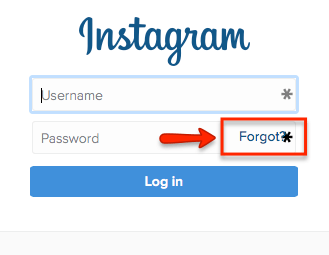
2. Tiếp theo nhập địa chỉ email để reset lại mật khẩu.
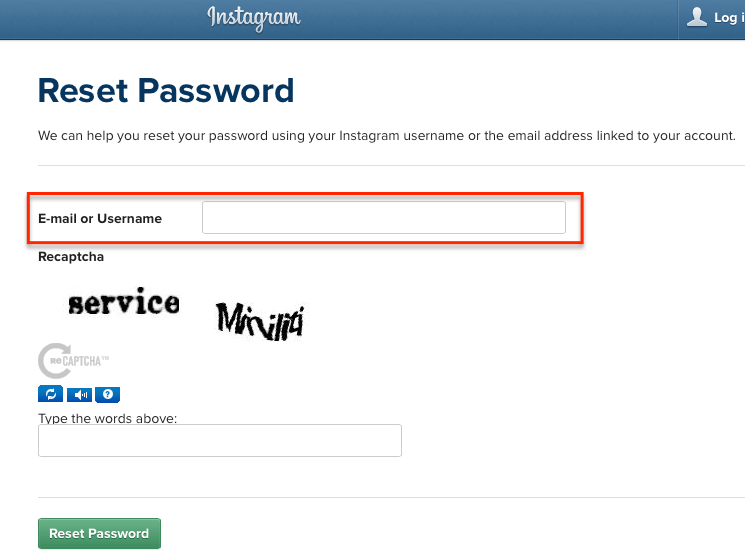
3. Trường hợp nếu không thể truy cập tài khoản Email của mình, bạn có thể báo cáo đến Instagram càng sớm càng tốt theo link này.
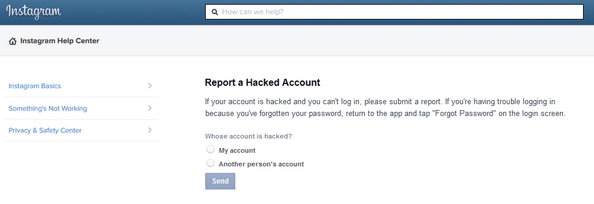
4. Điền đầy đủ các thông tin vào mẫu.
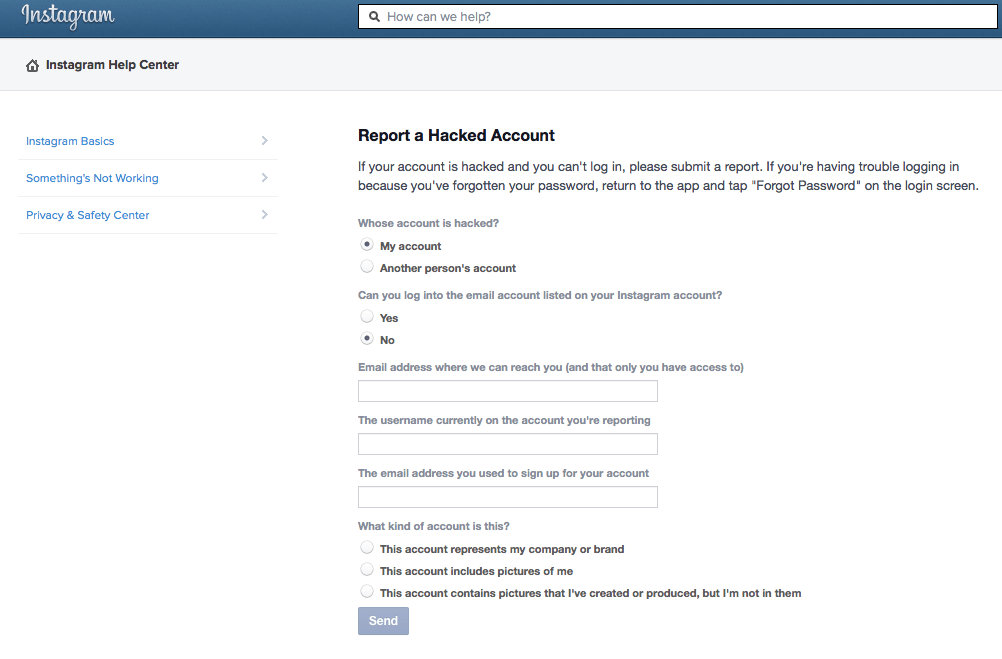
Nêu rõ lí do vì sao bạn không thể truy cập tài khoản email của mình và cung cấp một tài khoản email thay thế mà bạn có quyền truy cập. Nếu bạn có quyền truy cập tài khoản email liên kết với tài khoản Instagram, đó là một tin tốt.
Thực hiện theo các gợi ý để lấy lại quyền kiểm soát tài khoản của mình.
3. Thay đổi mật khẩu Instagram
Để thay đổi mật khẩu Instagram, bạn thực hiện theo các bước dưới đây:
1. Đầu tiên truy cập Instagram, đăng nhập tài khoản Instagram của bạn, sau đó click chọn username (tên người dùng) ở góc trên cùng bên phải của trang.
2. Tiếp theo click chọn Edit File.
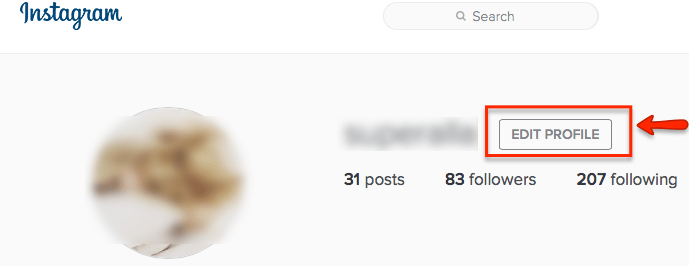
Lúc này trên màn hình xuất hiện trang Edit Profile, tại đây ở khung bên trái bạn tìm và click chọn tùy chọn Change Password.
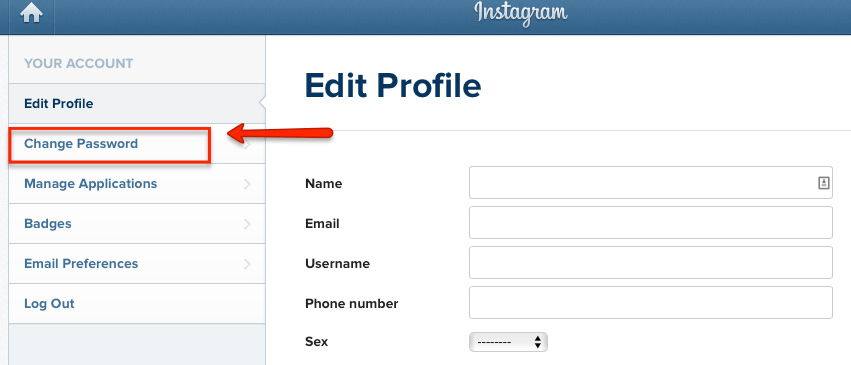
Đảm bảo rằng mật khẩu mới bạn sử dụng đủ mạnh:
- Mật khẩu có độ dài ít nhất là 6 ký tự (hoặc có thể dài hơn).
- Bao gồm cả chữ cái viết hoa, chữ thường và số. Và để "an toàn" hơn, bạn có thể thêm các ký tự đặc biệt như dấu “?” hoặc dấu “!”.
- Tuyệt đối không được sử dụng các thông tin cá nhân của bạn như ngày tháng năm sinh,... để làm mật khẩu.
4. Thay đổi mật khẩu các tài khoản khác nếu bạn sử dụng cùng một tài khoản
Nếu bạn có sử dụng mật khẩu tài khoản Instagram để làm mật khẩu cho các tài khoản khác như Gmail hoặc iCloud, khi đó bạn cũng phải thay đổi mật khẩu các tài khoản kia.
Thông thường các hacker sẽ sử dụng mật khẩu đó để truy cập các tài khoản khác của bạn.
5. Bảo mật tài khoản email liên kết với tài khoản Instagram của bạn

Sau khi đã "hack" được tài khoản email, các hacker sẽ sử dụng tài khoản email này để truy cập các tài khoản mạng xã hội của người bị "hack".
Vì lí do này nên bạn cần phải áp dụng tất cả mọi cách để bảo vệ tài khoản email của mình an toàn. Dưới đây là một số lời khuyên cho bạn:
- Hãy chắc chắn rằng bạn đang sử dụng một mật khẩu "đủ mạnh" cho tài khoản email của mình.
- Hãy cài đặt xác minh 2 bước cho tài khoản email của bạn
- Kiểm tra các hoạt động bảo mật trên tài khoản Google của các bạn như: Thiết bị đã đăng nhập, nơi đăng nhập, thời gian đăng nhập
6. Thu hồi quyền truy cập các ứng dụng "nghi ngờ"
Để làm được điều này, trên trang tài khoản Instagam cá nhân của bạn, click chọn Manage Applications ở khung bên trái.
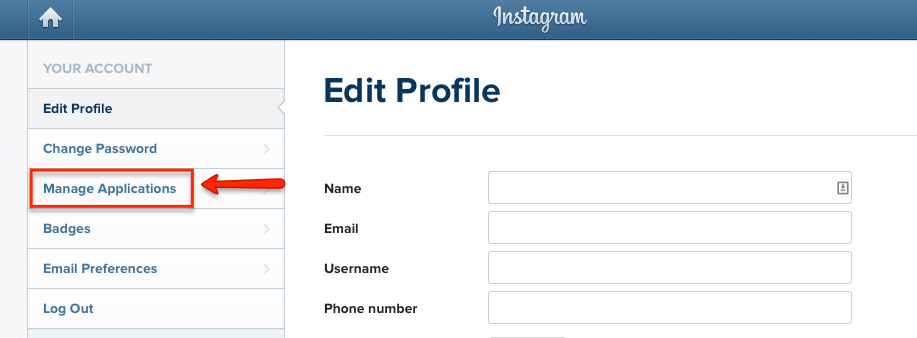
Để thu hồi quyền truy cập từ bất kỳ một ứng dụng nào đó, bạn click chọn nút "Revoke Access" ở góc bên phải ứng dụng được liệt kê.
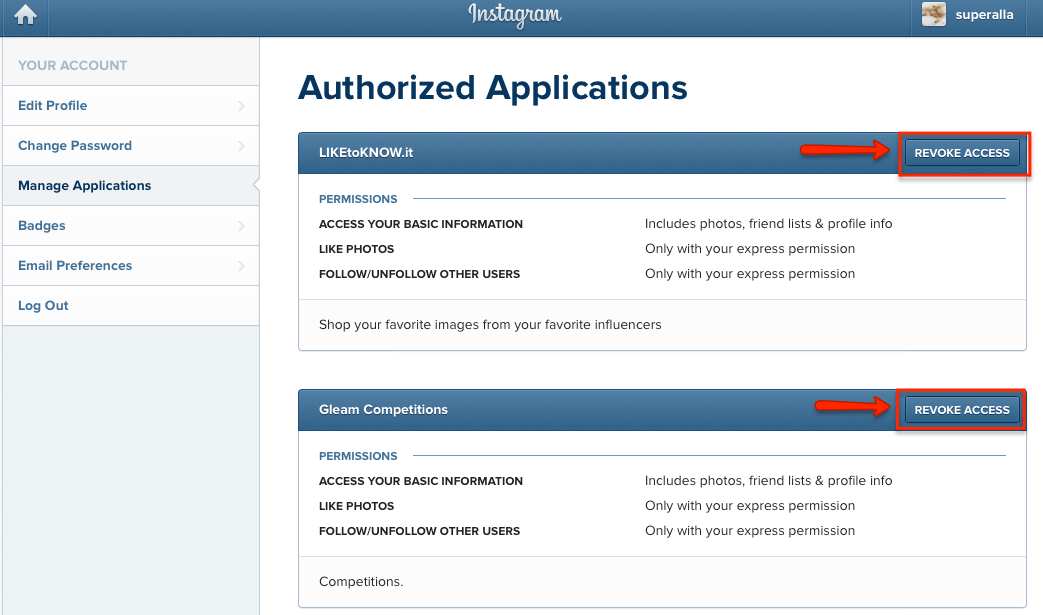
7. Xem các hoạt động gần đây của bạn
Lướt qua bảng tin của bạn để xem có hoạt động nào đáng nghi ngờ hay không. Nếu thấy có các đăng tải "nghi ngờ", tốt nhất là nên xóa bỏ đăng tải đó ngay lập tức bởi nó có thẻ gây hại cho những người follow bạn.
Để xóa bỏ một đăng tải, bạn nhấn chọn đăng tải đó rồi click chọn Delete.
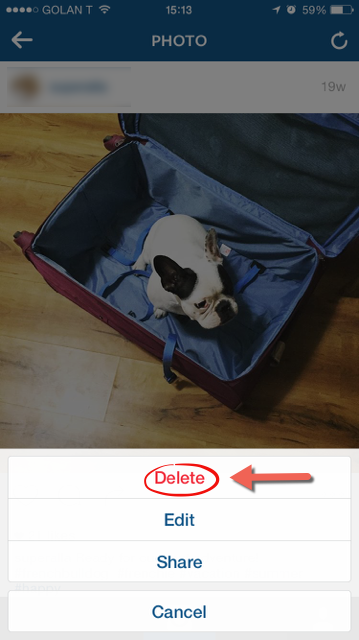
8. Đăng xuất tài khoản Instagram của bạn sau khi đăng nhập trên máy tính hoặc điện thoại của người khác
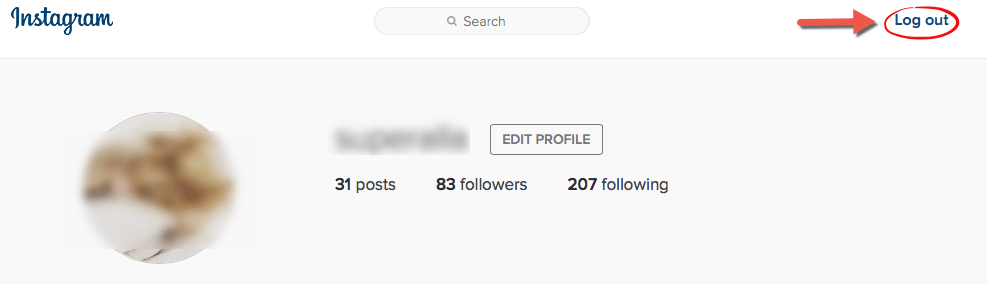
Luôn ghi nhớ một điều rằng sau khi đăng nhập tài khoản Instagram của bạn trên máy tính hoặc trên điện thoại của người khác, đừng quên đăng xuất tài khoản của mình để đảm bảo vấn đề bảo mật.
Tổng kết
Trên đây là 8 bước bạn cần làm để bảo vệ tài khoản Instagram cá nhân của mình nếu chẳng may bị hack. Chúc các bạn thực hiện hành thành công để bảo vệ tài khoản cá nhân. Nếu cần hỗ trợ các vấn đề liên quan đến mạng xã hội có thể liên hệ với "Trọng Hạnh Media" để được hỗ trợ.
Nguồn tham khảo nội dung bài viết: QuanTriMang